Как создать видеоконференцию в Zoom?
Zoom — это площадка для проведения видеоконференций, онлайн-занятий, вебинаров, совещаний. Любой зарегистрированный пользователь может организовать встречу. Бесплатный тариф позволяет проводить звонки длительностью 40 минут со 100 участниками одновременно, но не более. Также у платформы существует еще три тарифа: Профессиональный ($14.99/мес.), Бизнес ($19.99/мес.) и Предприятия ($19.99/мес.). Бизнес и Предприятия отличаются только набором функций, которые необходимы пользователям. Подробнее с ними можно ознакомиться на официальном сайте Zoom.
Это программа отлично зарекомендовала себя для проведения онлайн-совещаний, дистанционного обучения, проведения мастер-классов и конференций. Ею пользуются многие школы, большие компании, а также крупные организаторы мероприятий. К мероприятию можно подключиться по ссылке или идентификатору конференции. Также вы можете создать ссылку на повторяющиеся встречи, запланировав их заранее.
Zoom хорош тем, что участникам не обязательно регистрироваться или скачивать приложение. При этом оно есть для всех платформ, а также существует в виде расширения для популярных программ (Firefox, Chrome, Microsoft Skype for Business). Многие пользователи считают минусом Zoom тот факт, что периодически у подключения бывают сбои и искажения. Но это по большей части связано с тем, что весной 2020 года резко увеличилось количество активных пользователей.
Как войти в конференцию зум по идентификатору на компьютер

Да

Нет
Как зарегистрироваться – пошаговая инструкция
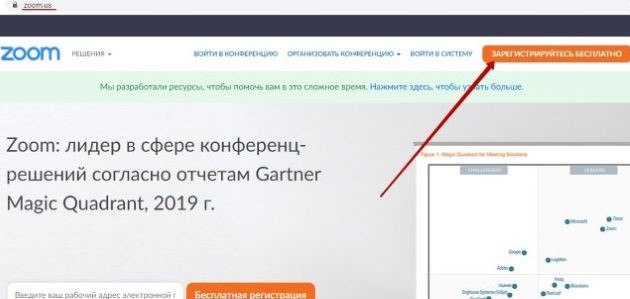
Если вы планируете самостоятельно создавать видеовстречи, придется создать аккаунт в Zoom. Перейдите на сайт zoom.us и нажмите кнопку «Зарегистрируйтесь бесплатно». Укажите дату вашего рождения и кликните «Продолжить». Укажите адрес вашей электронной почты и щелкните «Продолжить».
Справка. Вы можете избежать процесса подтверждения и авторизоваться на сайте с помощью своего аккаунта в Google или Facebook.
Для подтверждения регистрации осталось подтвердить ваш email. Зайдите в ваш почтовый ящик, адрес которого вы указали, и нажмите «Активировать учетную запись». Открыть Одноклассники моя страница Вы будете перенаправлены на сайт zoom.us. Здесь нужно будет ввести имя и фамилию, а также придумать пароль. Когда все поля будут заполнены, нажмите кнопку «Продолжить» https://prouaz.com/. Дальше сервис предложит пригласить в Zoom знакомых. Этот шаг не обязательный и его можно пропустить https://psa-perm.ru/. На последнем этапе регистрации у вас будет возможность протестировать Zoom, создав тестовую конференцию. Этот шаг также не обязательный https://arbi-idirisov.ru/. На этом регистрация завершена. Вернитесь в программу Zoom, которую вы уже установили и войдите в аккаунт, используя почту и пароль, и создать свою первую конференцию https://sctuning.ru/.
Zoom.us — официальный сайт программы видеоконференции Зум
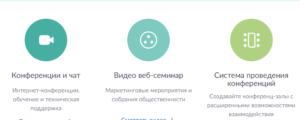
Zoom (Зум) — программа для организации видео и веб конференцсвязи. Очень удобное приложение, которое позволяет организовать конференцию до 1000 человек за раз. В настоящее время программа Зум используется практически во всех образовательных учреждениях России и странах СНГ и позволяет продолжать обучение в дистанционном режиме.
Чтобы начать использовать Zoom, необходимо скачать программу на компьютер или телефон. Запустить её и пройти несложную регистрацию. Далее войти в личный кабинет и следовать пошаговой инструкции, чтобы настроить Зум под свои нужды.
Почему не входит в конференцию Zoom: что делать
Вопрос почему не входит в конференцию Zoom ежедневно задают себе сотни пользователей. Вообще платформа Zoom используется для самых разных целей, чаще всего — для организации учебных и рабочих конференций.
Действительно, весьма неприятно, когда присланная администратором ссылка не работает и участие в конференции вынуждено срывается. В этом случае необходимо проверить несколько пунктов.
Если идентификатор рабочий, но войти на конференцию невозможно, необходимо проверить корректность ввода пароля.
Ещё одна причина — ошибка администратора конференции. В таком случае ему нужно сообщить о нерабочей ссылке — он даст новую ссылку, пересоздаст конференцию или просто даст новый пароль
Зачастую многие пользователи ошибаются при вводе пароля — стоит внимательно перепроверить корректно ли он введен.
Нередко пользователь вводит один неправильный символ, задевая его на экранной клавиатуре и пароль уже не подойдет. Так чаще всего решается проблема почему не входит в конференцию Zoom.
Многие эксперты отмечают, что при работе с компьютерной версией Zoom ошибки возникают гораздо реже чем при работе Zoom со смартфона.
Если пользователь не может подключиться к конференции со смартфона нужно попробовать зайти через компьютерную версию Zoom (либо — наоборот). Часто проблему со входом на конференцию можно решить просто поменяв смартфон на время конференции.
Перед вводом пароля всегда проверяем язык ввода и регистр. Нередко при копировании пароля из буфера обмена пароль в Zoom просто не переносится. В этом случае нужно ввести его вручную, либо — попросить администратора дать прямую ссылку на конференцию
В последнем случае пароль/идентификатор будут не нужны. Так решается проблема почему не входит в конференцию Zoom.











